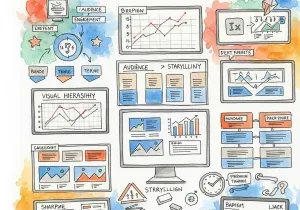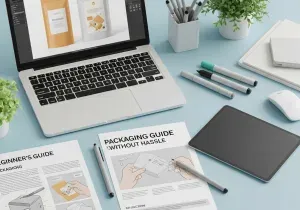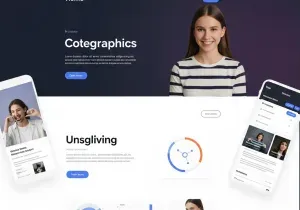YouTube adalah salah satu media penghasil cuan yang paling banyak diminati oleh generasi milenial di seluruh dunia. Tak hanya generasi milenial saja, namun semua kalangan sudah mengenal YouTube sebagai platform hiburan yang menjanjikan.
Banyaknya pengguna YouTube di Indonesia dimanfaatkan oleh para konten kreator untuk membuat karya-karya menarik. Selain untuk menyalurkan hobi, platform ini juga bisa menghasilkan uang melalui Google AdSense.
Nah, di artikel kali ini kita akan membahas bagaimana cara daftar YouTube AdSense lewat HP maupun PC. Tak usah berlama-lama lagi, langsung saja simak penjelasan dibawah ini!
Cara Daftar YouTube AdSense
Google AdSense adalah program iklan CPC (cost-per-click) yang memungkinkan penggunanya mendapatkan uang dari konten secara online. Sebelum mengaitkan akun YouTube ke AdSense, ada baiknya jika kamu mengetahui monetisasi YouTube terlebih dahulu.
Kamu bisa membaca Syarat Daftar YouTube AdSense, Nomor 3 Gampang Banget Lho untuk mengetahui penjelasan lebih lengkap tentnag ketentuaan-ketentuan YouTube agar mempercepat prose daftar YouTube AdSense. Setelah membaca artikel tersebut, berikut ini adalah cara daftar Google AdSense untuk YouTuber, yaitu:
1. Buat Akun Gmail
Langkah pertama yang harus dilakukan adalah membuat akun Gmail, mengapa begitu? Karena platform YouTube merupakan produk dari Google. Sehingga kamu harus memiliki alamat e-mail serta akun Google yang bisa digunakan untuk semua layanan dari Google.
2. Daftarkan Diri ke YouTube
Setelah email sudah aktif, daftarkan untuk membuat akun Youtube. Jika sudah aktif, login ke YouTube kemudian masuk ke menu pengaturan. Caranya klik “Icon Profile » Setting”.
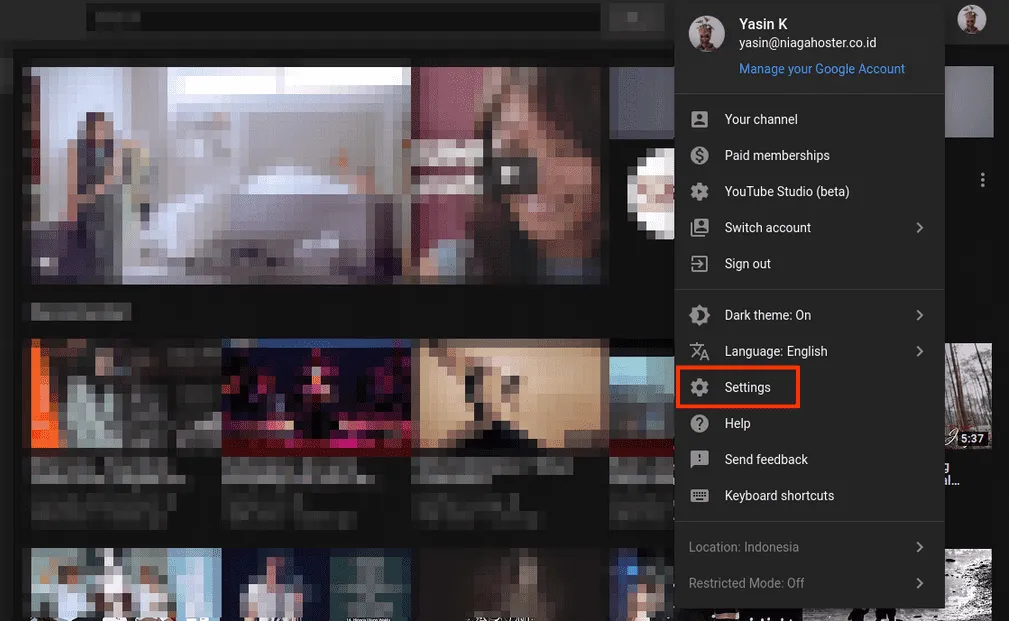
Menu itu akan mengarahkan ke halaman pengaturan. Di halaman tersebut, klik “Icon Profile » Creator Studio” agar masuk ke dashboard studio milikmu sendiri. Dashboard ini dikembangkan Google untuk Content Creator video di YouTube.
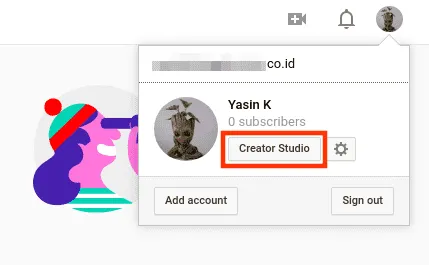
Isinya kumpulan dari pengaturan yang memudahkan pengolahan video dan akun. Berikut tampilan dashboard YouTube Creator Studio terbaru (2019).

Di dashboard tersebut terdapat akses untuk memodernisasi komentar, opsi untuk mengunggah video, mengakses statistik analitis dengan tepat dan cepat, serta mendaftarkan YouTube AdSense.
Selain itu, dashboard itu juga menyediakan menu untuk mengunggah dan mengelola video yang sudah tayang.
3. Masuk di Pengaturan Video Manager YouTube
Setelah masuk ke pengaturan video manager, akan muncul gambar bagian pojok kanan atas di gambar profil, lalu cari dan klik “Creator Studio” kemudian muncul tampilan “Buat Saluran”.
Kamu tetap bisa mengajukan akun YouTube AdSense meskipun belum memiliki konten yang akan diunggah. Di halaman ini, klik “Others Features » Monetization”. Selain itu, di halaman ini berisi tahapan yang harus dilakukan untuk daftar YouTube AdSense.
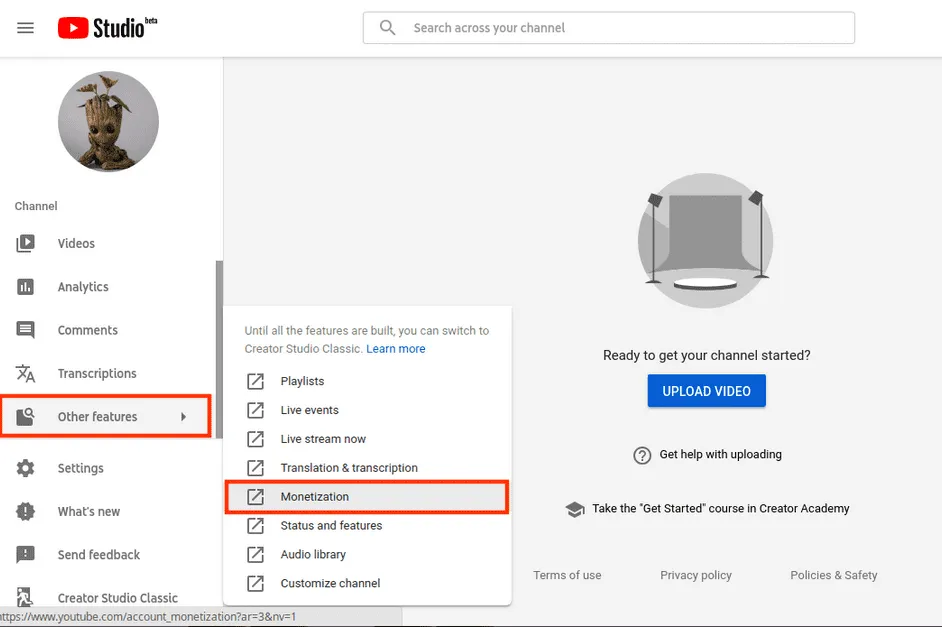
4. Persetujuan YouTube Partner Program
Kamu akan melihat ketentuan persetujuan berisi aturan-aturan yang berlaku selama kamu menggunakan YouTube Partner Program. Jika setuju, centang pilihan yang tersedia kemudian klik “I accept” untuk melanjutkan ke langkah selanjutnya.
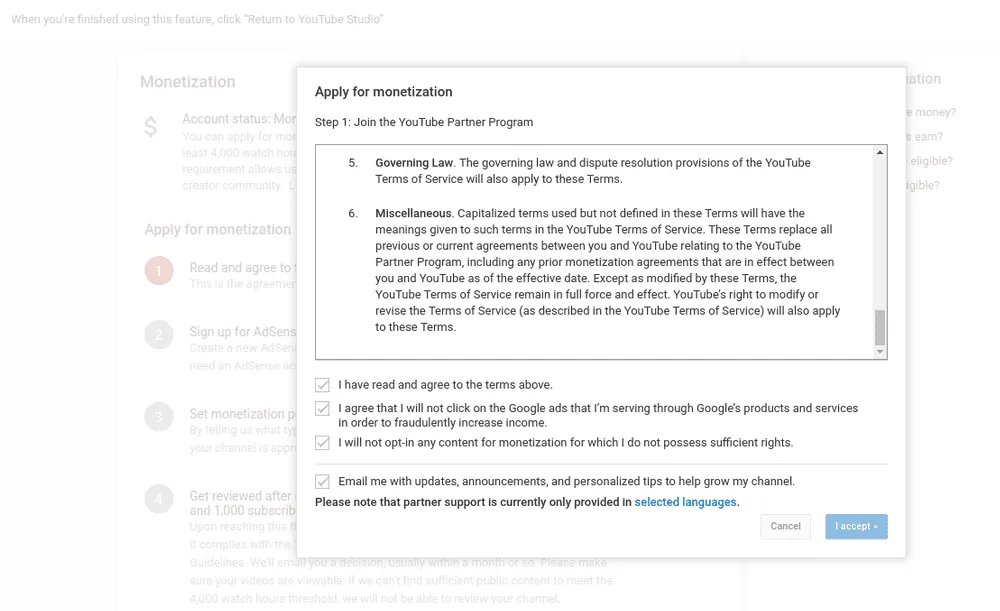
Kamu bisa melewatkan “Email me with options, announcements, and personalized tips to help grow my channel” untuk tidak mendapatkan informasi terbaru tentang YouTube Partner Program di email.
5. Menghubungkan akun YouTube dengan AdSense
Jika belum memiliki akun AdSense tak perlu khawatir, karena di tahap ini terdapat pilihan untuk membuat AdSense baru khusus untuk YouTube. Sedangkan bagi kamu yang sudah memiliki AdSense sendiri bisa langsung menghubungkannya, tak perlu mendaftar lagi.

Jika sudah, kamu akan dibawa ke halaman untuk menghubungkan YouTube dengan akun AdSense. Jika belum memiliki akun AdSense, maka kamu akan dipandu untuk membuat akun AdSense baru.
Form pertama kamu akan diminta untuk mengisi nama dan informasi lain yang berhubungan dengan akun, seperti negara atau wilayah target. Setelah mengisi form dan menyetujui ketentuan yang berlaku, klik “Create Account” untuk membuat akun AdSense.

Catatan! Isi alamat dengan benar karena alamat tersebut akan digunakan Google untuk mengirimkan kode verifikasi saat saldo AdSense sudah cukup jika dicairkan.
Jika sudah selesai mengisi, klik “Submit” untuk melanjutkan ke tahap berikutnya.
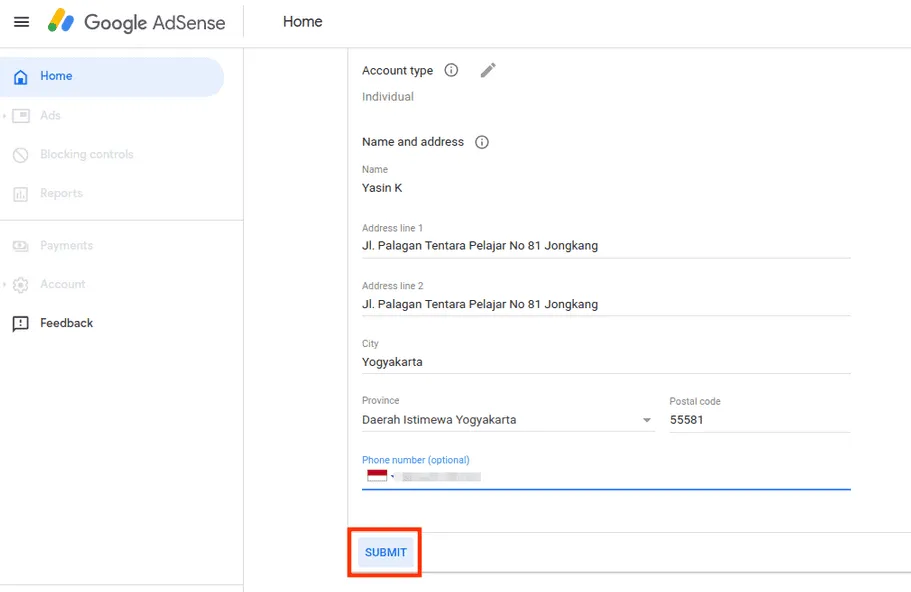
Sampai di tahap ni, kamus duah berhasil mengajukan akun AdSense ke Google, kamu hanya perlu menunggu sampai dengan akun bisa digunakan. Sembari menunggu kamu bisa melanjutkan ke tahap berikutnya. Apa itu?
6. Mengatur Pilihan Monetisasi
Cara mengatur monetisasi YouTube adalah mengatur posisi iklan yang akan ditampilkan saat mengajukan YouTube AdSense. Di halaman Monetization klik “Start” di “Set monetization preference”.
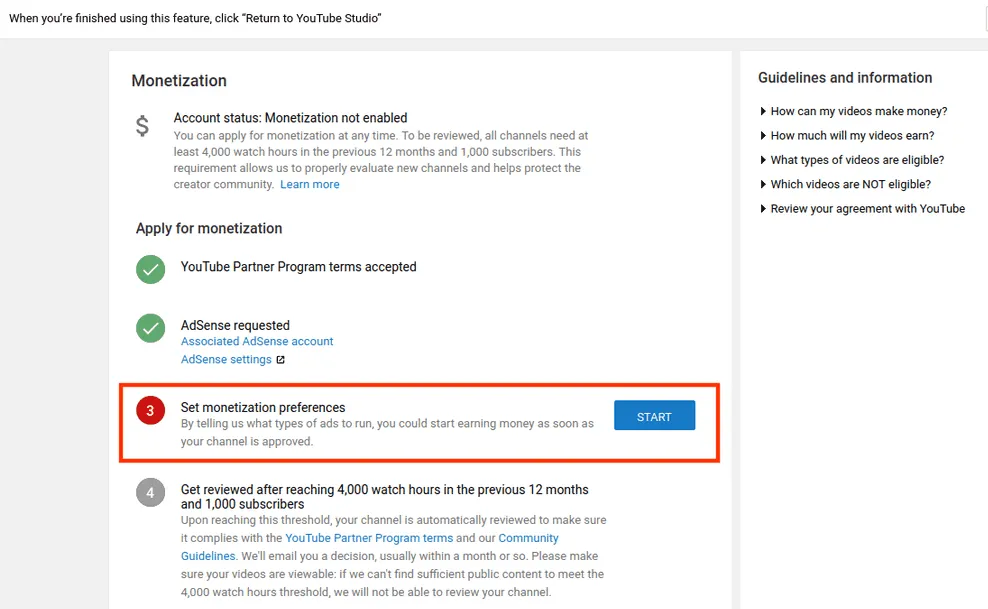
Posisi iklan menjadi penentu berapa besar uang yang bisa kamu dapatkan dari iklan yang tampil di video. Terdapat empat iklan, yaitu display ads, overlay ads, sponsored cards dan skippable video ads, di bawah ini adalah penjelasan selengkapnya:
1. Display Ads
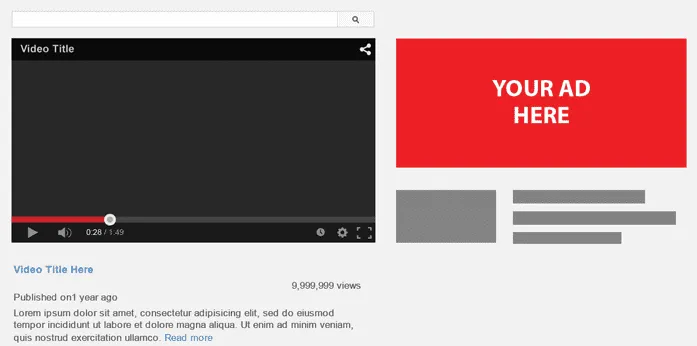
Iklan ini muncul di samping kanan layar, biasanya muncul dari awal hingga akhir video. Display ads hanya bisa muncul jika pengunjung menggunakan desktop. Ukuran dan formatnya berbeda-beda. iklan ini tidak mengganggu video yang sedang diputar.
2. Overlay Ads
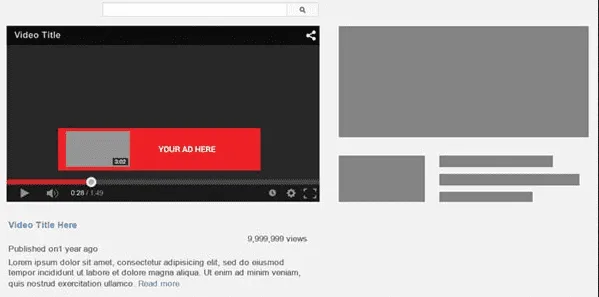
Jenis iklan ini muncul di layar dan sedikit menutupi video yang sedang diputar. Bedanya dengan Display Ads, iklan ini bisa ditutup secara manual jika pengunjung menghendakinya, sehingga tidak terlalu mengganggu. Ukurannya sekitar 480×70 pixel.
3. Sponsored Cards

Jenis ini merupakan ikan jenis baru dengan menampilkan sebuah teaser ke pengunjung video. Sponsored Cards muncul di bagian kanan atas video, ikon tersebut memberikan pilihan pada pengunjung untuk menutup atau mengklik iklan.
Jenis ini hampir sama dengan Display Ads, bedanya lokasi serta fungsinya saja. Kesamaan keduanya yaitu mengajak pengunjung untuk melakukan tindakan selanjutnya seperti mengklik atau mencari informasi tentang produk atau jasa yang ditawarkan.
4. Skippable Video Ads
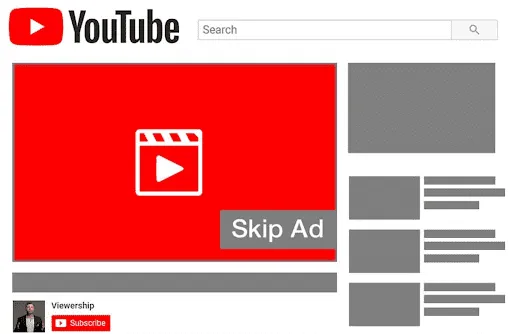
Jenis iklan ini sering ditemui ketika kamu memutar video di YouTube. Biasanya iklan ini muncul di awal atau akhir video, namun ada juga yang ditampilkan di bagian tengah-tengah video.
Durasi iklannya memang lama, namun pengguna dapat mengklik tombol “Skip” yang biasanya muncul secara otomatis setelah 5 detik.
Dari keempat jenis iklan tersebut, kamu bisa memilih semuanya tau memilih salah satu saja. Namun, lebih baik sesuaikan dengan video yang sering diputar. Jika ingin langsung menerapkannya, enable opsi “Monetize all existing and future videos”.
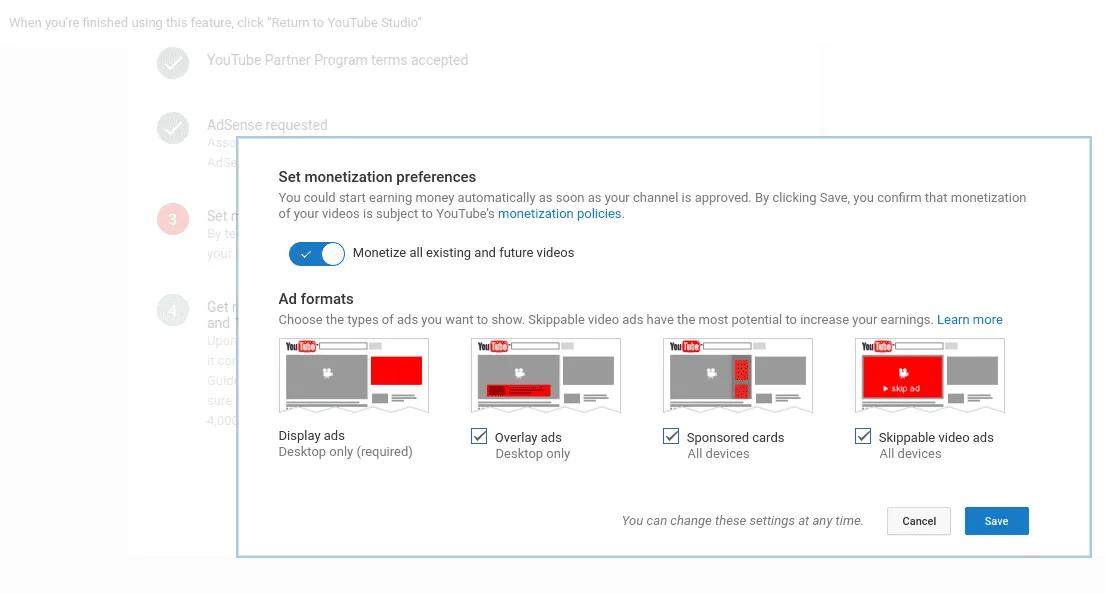
7. Kaitkan AdSense YouTube
Langkah terakhir yaitu klik “Monetisasi”, lalu klik “Bagaimana Saya akan Dibayar”, kemudian klik “Mengaitkan Akun AdSense”. Jika sudah, klik pilihan “Berikutnya”, setelah itu isi data.
Pastikan kamu mengisi data dengan benar, kemudian klik “Kirim Permohonan Saya”. Email tentang status pengajuan ini akan aku terima sekitar seminggu. Jika permohonan AdSense diterima, kamu akan mendapat surat pemberitahuan yang akan dikirim ke email tersebut.
Sudah Siap Daftar YouTube AdSense?
Nah, itulah penjelasan singkat tentang cara daftar YouTube AdSense. Tahapannya sederhana dan mudah, kamu hanya perlu mengikuti panduan yang sudah ditunjukkan di dashboard Creator Studio YouTube.
Semoga setelah membaca artikel kali ini, kamu paham bagaimana cara kerja AdSense lengkap dengan cara mendaftarkannya. Jika ada pertanyaan, jangan ragu untuk meninggalkan komentar di kolom yang sudah tersedia di bawah! Terimakasih dan sampai jumpa di artikel selanjutnya!